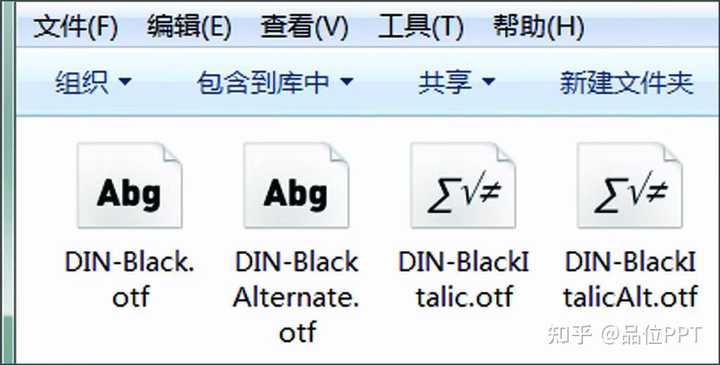- ppt课件的制作教程:课堂教学PPT课件,这些制作思路你得知道
- ppt背景图片简约大气高级:文具教学用品背景的教育PPT背景图片
- 免费ppt背景图片:唯美水墨墨迹PowerPoint背景图片
- ppt制作教程步骤:三分钟教程(136)四步轻松搞定长阴影
下面的是PPT教程网给你带来的相关内容:
ppt怎么嵌入字体:PPT字体嵌入
如果你经常编辑和使用PPT的话ppt怎么嵌入字体:PPT字体嵌入,肯定会遇到过类似这样的问题。我们有时候制作PPT之后需要将文件拷贝到U盘等移动存储设备里,带回到其他地方继续修改或者完善,但是我们发现一个问题,有时候我们将文件在我们家里的电脑里再次打开的时候,发现PPT文件是可以打开的,但是我们在单位制作设置好的字体却发生了变化ppt怎么嵌入字体,这是什么原因导致的呢?其实,这种情况是因为我们没有设置PPT嵌入字体功能,因为电脑里可能没有装载我们编辑的字体,所以造成字体发生变化或者丢失。下面我们就试着看看PPT字体嵌入如何操作,以便遇到上述问题时我们能够完美解决。
1、我们首先新建并打开一个PPT文件,之后在PPT文档左上角点击【文件】-【选项】,如下图所示:

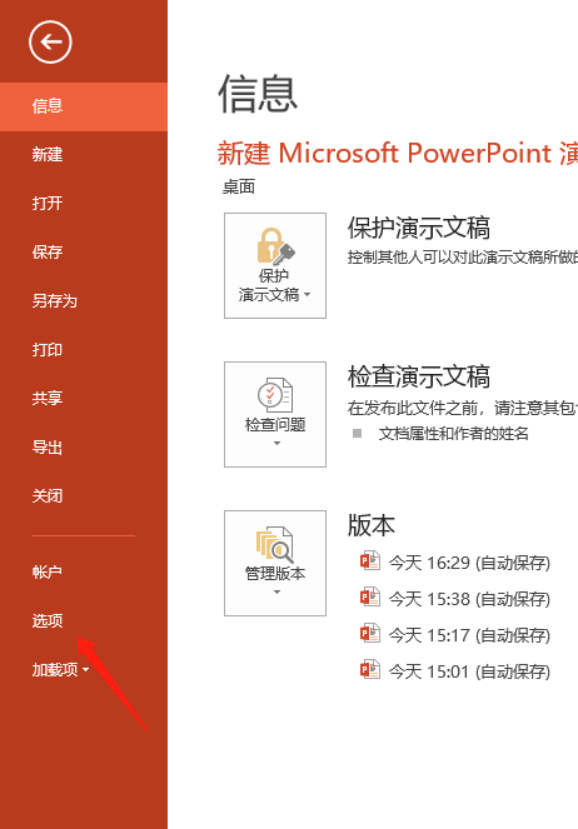
2、我们点击【选项】按钮,之后弹出PPT选项框,我们在下方的多种选项内找到【保存】选项,之后点击进入。如下图所示:
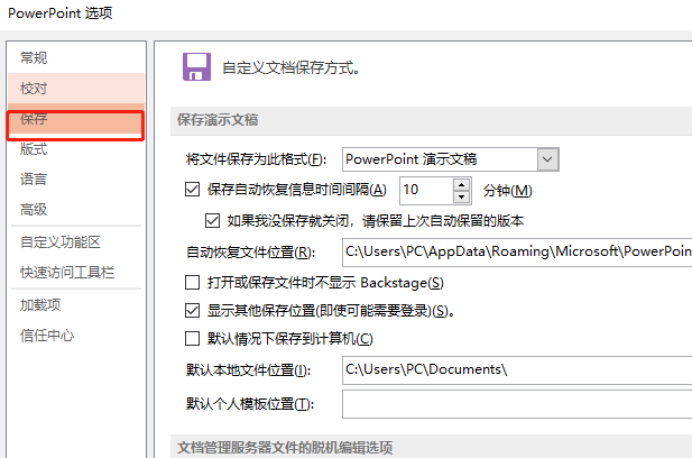

3、我们逐条向下查看,找到【将字体嵌入文件】选项,我们在鼠标点击选择前边的方框,之后出现对勾表示选定,之后,我们需要继续选择并点击下方【嵌入所有字符】。如下图所示:
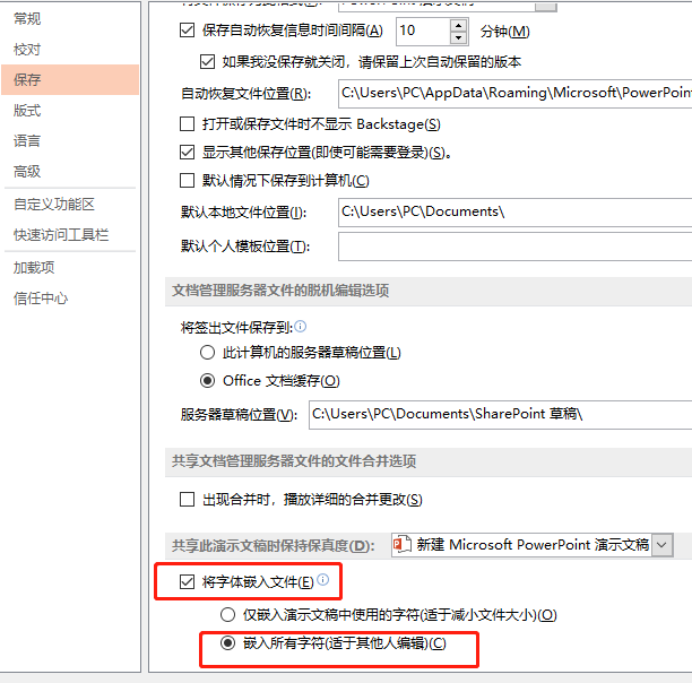
当然也可以选择【仅嵌入演示文稿中使用的字符】,同样可以保证完成字体嵌入的操作效果。我们经过上述设置之后并进行文件保存,PPT文档字体就不会再发生变化或者丢失了。
本篇文章使用以下硬件型号:联想小新Air15;系统版本:win10;软件版本: 2013。
感谢你支持pptjcw.com网,我们将努力持续给你带路更多优秀实用教程!
上一篇:ppt批量修改字体:最好用的 PPT 神技巧:批量操作,一步等于一百步! 下一篇:没有了
郑重声明:本文版权归原作者所有,转载文章仅为传播更多信息之目的,如作者信息标记有误,请第一时间联系我们修改或删除,多谢。